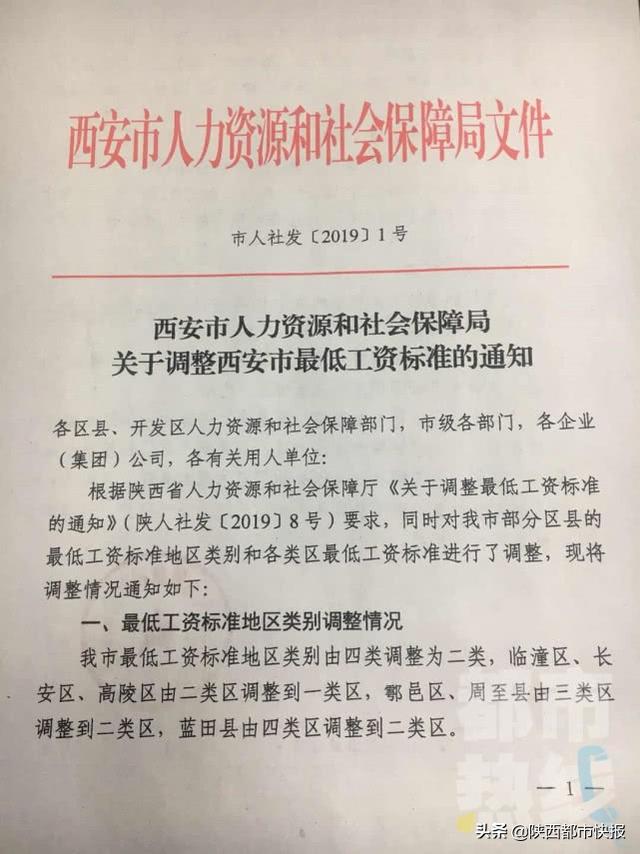Hello,大家好工作中大家有沒有遇到過這樣的情況,就是我們設計好的報表交給了老闆或者其他人,當他們審閱過後想改動某個數據但是不小心改動了公式,導緻所以數據都出現了錯誤,如果是重要的數據還會被老闆的批評一頓,這麼簡單的數據都會錯,真是有苦說不出,今天就跟大家分享下我們如何保護已經設置好的公式,讓别人無法修改

在默認的情況下excel的單元格都是被鎖定的,當設置工作表保護的時候,隻有鎖定的單元格為被保護,而未鎖定的則不會被保護,而在這裡我們僅僅想保護設置公式的單元格,所以我們僅僅鎖定公式所在位置的單元格即可
首先我們先把表格中所有數據數據的鎖定取消掉,隻需按Ctrl a選擇整個表格,然後按Ctrl 1調出單元格的設置窗口然後點擊保護我們将鎖定前面的對勾去掉即可

将單元格的鎖定取消後,我們需要将公式所在的位置的單元格從新鎖定上,然後設置工作表保護,這樣的話才能做到隻鎖定公式,而數據是可以更改的
首先按Ctrl g調出定位窗口,然後點擊定位條件,選擇公式,點擊确定,這樣就會定位公式所在的單元格位置,然後我們按Ctrl 1調出格式窗口,在保護中從新勾選鎖定,點擊确定即可

我們點擊審閱功能組,找到工作表保護,直接為工作表設置一個保護密碼,直接點擊确定即可,這樣的話公式就被保護起來,而數據是可以更改的

怎麼樣,你學會了嗎?
我是excel從零到一,關注我持續分享更多excel技巧
,更多精彩资讯请关注tft每日頭條,我们将持续为您更新最新资讯!